| PÁGINA DE RECURSOS | En galego ► | |||||||||||||||||||
RUTINAS PARA DESPUÉS DE DISPARAR
|
||||||||||||||||||||
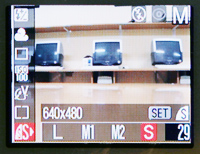 |
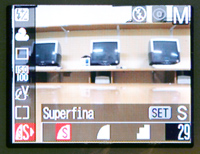 |
Opciones
de tamaño y calidad de una compacta típica, la Canon PowerShot
A70, de 3 megapíxeles. Izquierda, los cuatro posibles tamaños que ofrece, desde el S (640 x 480 píxeles) al L (2048 x 1536 píxeles). Derecha, los tres niveles de calidad o compresión para cada uno de los tamaños disponibles. |
|
La calidad indica el nivel de compresión jpg. Cuanta más calidad menos comprimen, pero todas aprietan bastante, por lo que indicaciones como "óptima o superior", "muy buena" y "buena" podemos traducirlas por "aceptable", "mala" y "destrózame la foto que quiero guardar muchas". Si queremos más autonomía y no necesitamos ampliarlas, es preferible jugar con las opciones de tamaño y evitar las calidades inferiores.
Cámaras de 2 megapíxeles
Un tamaño habitual de 2 megapíxeles es 1600 x 1200 píxeles. Como veremos, es idóneo para copias clásicas de 15 x 10 cm.
1- Se descargan las fotos de la sesión a una carpeta del ordenador y se van abriendo en el programa de retoque.
2- Se hacen primero los ajustes tonales (a los que dedicaremos otros artículos): revisar y ajustar niveles de luz, color, nitidez.
3- Pasamos a los ajustes dimensionales, accediendo en el menú Imagen, al cuadro de controles Tamaño de Imagen.
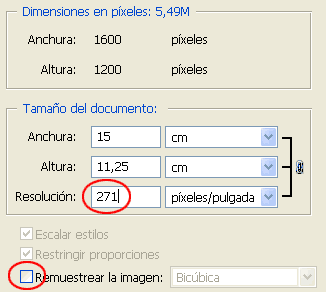 |
Datos
del cuadro Tamaño de imagen: tamaño informático
en kbytes o Mbytes, número de píxeles en ancho y en alto, anchura y altura del documento según unidad de medida, resolución como número de píxeles por unidad de superficie, casillas de verificación para tamaño de estilos (efectos de capa), restringir proporciones (bloquea la relación ancho-alto) y remuestreo, con tipo de interpolación. |
4- Desactivamos la casilla "remuestrear" dejándola en blanco, e indicamos una resolución de 271. (Con una resolución por encima de los 240 ppp podemos obteber una calidad fotográfica en el revelado) Veremos que el ancho de la copia quedará fijado en 15 centímetros.
5. En el mismo menú Imagen, accedemos después al cuadro Tamaño de lienzo, y donde pone 11,25 centímetros de altura, indicamos 10. No lo hicimos con la herramienta anterior porque se deformaría la imagen.
El centímetro y pico que sobra se recorta automáticamente por encima y por abajo, pero podemos hacer que sólo se recorte por arriba, marcando en el casillero de posición el borde inferior, o por abajo, si anclamos el borde superior.
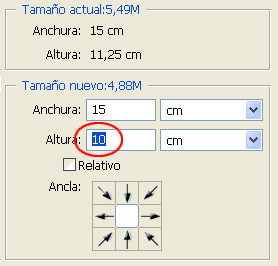 |
Cuadro Tamaño de lienzo
de Photoshop, compuesto por los indicadores de ancho y alto de la imagen según la unidad de medida y el casillero de posición. |
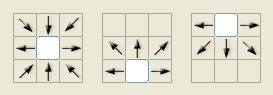 |
Opciones
de anclaje para controlar la dirección del recorte |
6- Se guarda el resultado en formato TIF. También se puede optar por el formato propio del programa (en Photoshop PSD) para conservar recursos del proceso como capas, canales, estilos, etc. También podemos optar por el formato JPG con calidad máxima si hay mucho problema con el peso de la foto. En todo caso, el formato TIF es más universal que el PSD y mucho mejor para la impresión que el JPG.
Esta copia será el "máster" a partir del cual haremos versiones para otros fines:
Versión para utilizar como fondo de escritorio, para visionar en pantalla como un pase de diapositivas, para una galería de fotos en Internet o para enviar por correo electrónico:
1- Si la foto es vertical, rotarla 90 grados.
2- En tamaño de imagen, activar la casilla "remuestrear" y poner un máximo de píxeles a la dimensión mayor (ancho en apaisadas, alto en verticales). Para las pantallas de ordenador, son cómodos los límites entre 700 y 800 para las apaisadas, y 600 para las verticales)
3 -Guardar la versión en formato JPG.
Versión para ilustrar un documento de texto que se imprimirá en blanco y negro:
1- Supongamos que trabajamos con una foto apaisada. En el cuadro Tamaño de Imagen, activamos las casillas Remuestrear y Restringir proporciones. Indicamos el tamaño en centímetros que queremos para el documento, bajando asimismo la resolución a 240 ppp.
2- En el menú Imagen, Modo, cambiamos a Escala de grises.
3- Guardamos la versión en TIF.
Es muy conveniente disponer de una subcarpeta para cada cosa, por ejemplo: Tomas, Masters, Pantallas.
Cámaras de 3 megapíxeles
El tamaño en píxeles generalizado en esta gama es de 2048 x 1536 píxeles (3,14 millones de píxeles).
Si tenemos en cuenta que, en términos binarios, 1 MB equivale a 1.048.576 bytes, una foto de estas características tiene exactamente 3 megapíxeles; abierta en un programa de ordenador, ocupa 9 MB de memoria, puesto que cada píxel son 3 bytes. En la tarjeta flash, la misma imagen ocupará mucho menos.
Para comprobar estos cálculos, podemos ver cuánto ocupan en la tarjeta 20 o 30 fotos capturadas con la máxima calidad y calcular la media. Si es igual o superior a 1,3 MB (una séptima parte de 9 MB), la cámara no abusa de la compresión. Si la media baja de 1 MB, podemos considerar que el nivel de compresión es excesivo.
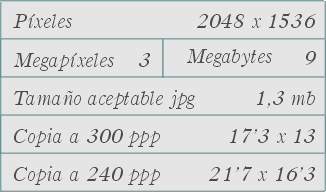 |
Una
tabla de referencias de tamaños para una cámara de 3 megapíxeles |
Rutina:
1- Descargamos las fotos y las abrimos con el programa de retoque.
2- Hacemos primero los ajustes tonales: niveles de luz, color y nitidez.
3- Pasamos a los ajustes dimensionales, con el cuadro Tamaño de Imagen.
4- Desactivamos la casilla Remuestrear e indicamos una resolución de 260 ppp. El tamaño de copia correspondiente es, como podemos comprobar, de 20 x 15 cm.
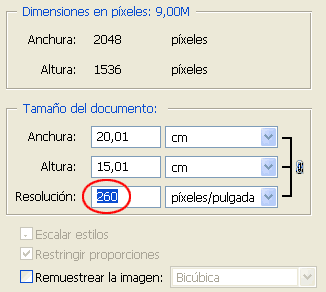 |
5- Guardamos el resultado en TIF o PSD, teniendo en cuenta lo que ya adelantamos para las imágenes de 2 megapíxeles. A partir de este máster haremos versiones para otros fines. Ejemplos:
Versión para imprimir ou revelar na tenda unha copia de 15 x 10 centímetros:
1. En el cuadro Tamaño de imagen, habilitamos Remuestrear y Restringir proporciones, subimos la resolución a 300 ppp y determinamos un ancho de 15 centímetros.
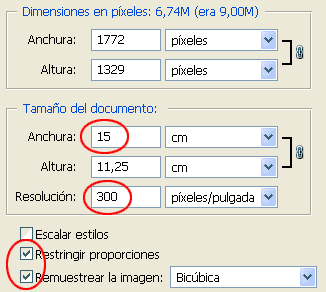 |
2. En Tamaño de lienzo, cambiamos los 11,25 centímetros de altura por 10 centímetros. También podemos determinar que el recorte sea centrado o no mediante la opción de anclaje, tal como comentábamos antes.
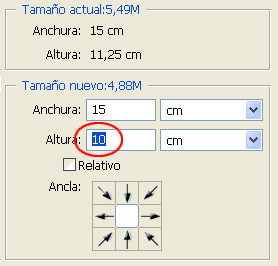 |
3. Guardamos la imagen, preferentemente en los formatos TIF o PSD, como el máster.
Versións para ver na pantalla do ordenador ou para documentos impresos a partir do máster. O procedemento é o mesmo que detallámos para as cámaras de 2 megapíxeles, sen esquecer dispoñer unha subcarpeta para cada tipo de versión.
Cámaras de 4 megapíxeles
O tamaño usual nas cámaras de 4 millóns de puntos é de 2304 x 1728 píxeles (nalgúns modelos, 2272 x 1704 píxeles). Se temos presente que 1 MB equivale a 1.048.576 bytes, estas imaxes teñen unha resolución de 3,7 megapíxeles. Abertas no ordenador, ocuparán uns 11,1 MB de memoria, xa que cada píxel está descrito con 3 bytes. Un grao de compresión JPEG aceptable na cámara, de 1/7 parte do tamaño, traducirase nun peso de arquivo en tarxeta duns 1,6 MB.
El tamaño usual en las cámaras de 4 millones de puntos es de 2304 x 1728 píxeles (en algunos modelos 2272 x 1704 píxeles). Si tenemos en cuenta que 1 Mb equivale a 1.048.576 bytes, estas imágenes tienen una definición de 3,7 megapíxeles. Abiertas en el ordenador, ocuparán unos 11,1 Mb de memoria, ya que cada píxel está descrito con 3 bytes. Un grado de compresión jpg aceptable en la cámara (1/7 del tamaño) se traduciría en un peso de archivo en tarjeta de unos 1,6 Mb.
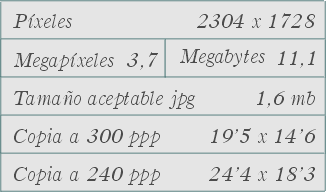 |
Tabla
de referencias para los archivos que generan |
Aquí tenemos una rutina a seguir con estos archivos de 4 megapíxeles:
1- Descargamos las fotos a una carpeta del ordenador.
2- Abrimos el programa de retoque y hacemos los ajustes tonales.
3- Pasamos a los ajustes dimensionales: En el cuadro Tamaño de Imagen, desactivamos la casilla Remuestrear e indicamos un ancho de 20 cm. La resolución de 292'6 ppp. es más que suficiente, y con cámaras de 2272 x 1704 píxeles habría muy poca diferencia, ya que su resolución sería de 288,5 ppp.
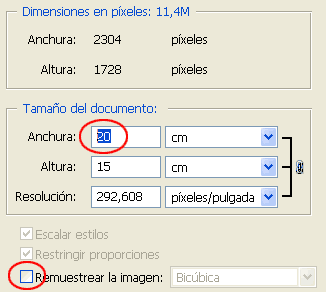 |
4- Guardamos el resultado en formato TIF o en PSD como copia máster. A partir de aquí el resto del proceso es igual que con las imágenes de 3 megapíxeles, con la ventaja de que la copia máster estirada hasta 24 x 18 cm sigue ofreciendo una calidad elquiparable a la de la impresión fotográfica.
